Como consertar o ponto de acesso do iPhone que não aparece [7 maneiras]
Leonardo atualizou em 15/11/2024 para Transferência de Dados de iPhone|Mais Artigos
Resumo:
Ter problemas com o ponto de acesso do iPhone que não aparece pode interromper sua produtividade e conectividade. Este guia analisa as etapas de solução de problemas para reviver o recurso de ponto de acesso do seu iPhone. Desde a verificação das configurações de rede e plano de dados até a atualização do iOS, navegaremos por soluções práticas para garantir que o ponto de acesso do seu dispositivo fique visível e acessível novamente.
Não se preocupe se você já passou por uma situação em que o ponto de acesso do iPhone não apareceu quando você mais precisava. Iremos guiá-lo através de alguns casos comuns que podem resultar em tais falhas e, mais importante, forneceremos nossa opinião profissional sobre como lidar com eles. Então, vamos nos preparar enquanto nos juntamos à jornada de resolução de quebra-cabeças e desvendamos o enigma por trás de “Como consertar o ponto de acesso do iPhone que não aparece?”
Vamos nos aprofundar em soluções eficazes para trazê-lo de volta ao centro das atenções enquanto descobrimos os mistérios por trás de um ponto de acesso indescritível do iPhone. Aqui está um guia completo sobre como você pode resolver “Como consertar o ponto de acesso do iPhone que não aparece”:
Vamos começar discutindo o primeiro método, que talvez seja o mais simples de todos. Este método envolve verificar a funcionalidade do seu plano de dados celulares. Aqui estão as etapas que você pode seguir:
Passo 1. Abra “Ajustes” no seu iPhone.
Passo 2. Toque em "Celular" e certifique-se de que a operadora correta esteja selecionada.
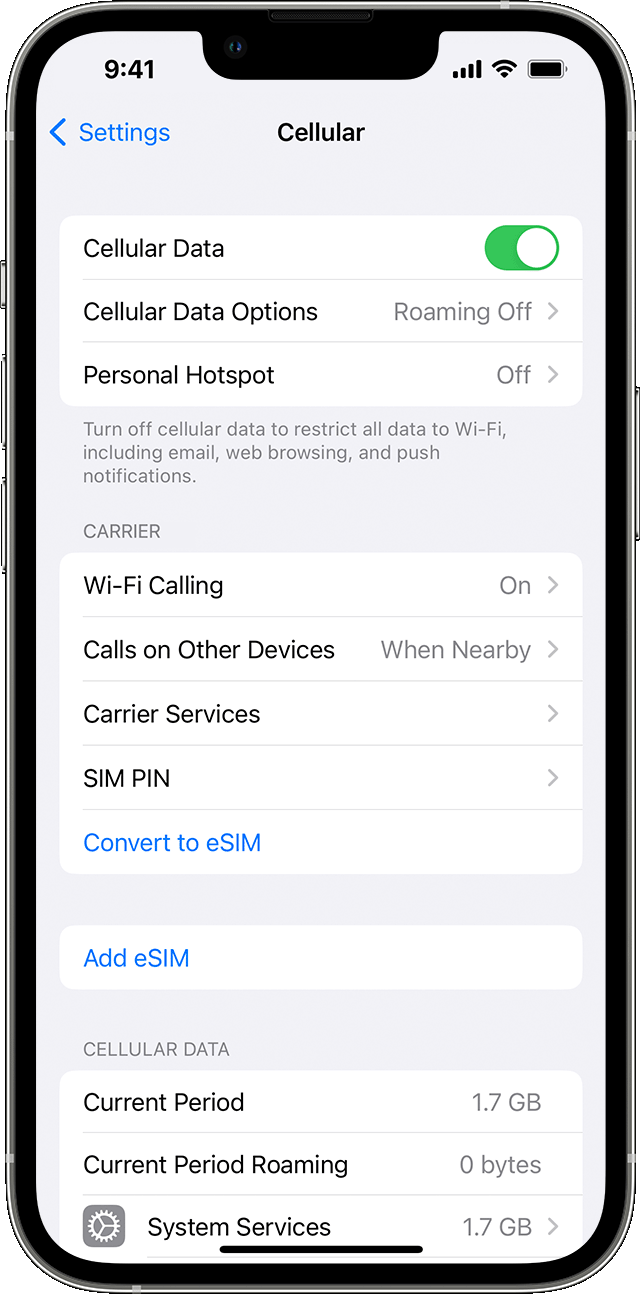
Passo 3. Se sim, acesse o aplicativo da sua operadora e veja se o seu plano de dados está ativo ou não.
Passo 4. Se estiver inativo ou expirou, adquira um novo plano e você poderá usar dados e ponto de acesso no seu iPhone novamente.
O segundo método que discutiremos é verificar se há alguma atualização nas configurações da operadora que possa ser o motivo pelo qual o ponto de acesso do seu iPhone não está aparecendo. Você pode seguir estas etapas para verificar isso:
Passo 1. Acesse “Configurações” e vá em “Geral”.
Passo 2. Toque em "Sobre" – se uma atualização das configurações da operadora estiver disponível, um prompt aparecerá.
Passo 3. Instale a atualização e reinicie o seu iPhone.
Passo 4. Verifique se o ponto de acesso agora está visível.
Um dos métodos que podem ser usados para resolver o problema do seu hotspot não aparecer é o método clássico de reiniciar o dispositivo. Este método, se seguido corretamente, tem o potencial de resolver quaisquer falhas ou problemas semelhantes que estejam causando o problema. Para executar este método, você pode simplesmente seguir as etapas fornecidas aqui:
Passo 1. Mantenha pressionado o botão liga/desliga até que o controle deslizante apareça.
Passo 2. Deslize para desligar.
Passo 3. Após desligar o dispositivo, mantenha pressionado o botão liga/desliga novamente até que o logotipo da Apple apareça.
Passo 4. Teste a visibilidade do ponto de acesso após a reinicialização.
Se você encontrar o problema de reinicialização forçada do iPhone que não funciona , poderá encontrar soluções em outros artigos.
Se as técnicas mencionadas acima não produzirem os resultados desejados, você pode tentar redefinir as configurações de rede para resolver e potencialmente resolver o problema em questão. Para executar esta ação em seu iPhone, você pode consultar as instruções fornecidas abaixo.
Passo 1. Vá para Configurações e abra Geral.
Passo 2. Role para baixo e toque em "Transferir ou redefinir iPhone".
Etapa 3 . Selecione "Redefinir configurações de rede".
Passo 4. Digite sua senha, se solicitado, e confirme a redefinição.
Etapa 5. Após a reinicialização do dispositivo, verifique o ponto de acesso.
A segunda última maneira que temos para você hoje é redefinir todas as configurações do seu iPhone para corrigir o problema de “ponto de acesso do iPhone que não aparece”. Siga estes guias para fazer isso:
Passo 1. Abra “Configurações” e vá em “Geral”.
Passo 2. Role para baixo e toque em "Transferir ou redefinir iPhone".
Etapa 3. Escolha "Redefinir todas as configurações".
Passo 4. Digite sua senha e confirme a redefinição.
Etapa 5 . Permita que seu iPhone reinicie e teste o ponto de acesso.
Quer saber mais sobre como redefinir o iPhone para os padrões de fábrica ? Clique nele para saber os detalhes.
Aqui está outra solução que você pode tentar resolver o problema com o ponto de acesso do seu iPhone. Verifique se há atualização para seus iPhones iOS. Você pode atualizar seu iPhone para iOS 17. Às vezes, a funcionalidade pode encontrar contratempos devido a problemas ou problemas de software que foram resolvidos e corrigidos em versões subsequentes do iOS. Deixe-me guiá-lo pelas etapas necessárias:
Passo 1. Abra o app “Configurações” e vá em “Geral”. Selecione “Atualização de software”.
Passo 2. Se houver uma atualização, siga as instruções na tela para fazer o download e instalá-la.
Passo 3. Após a conclusão da atualização, reinicie o seu iPhone.
Passo 4. Verifique se o ponto de acesso agora está visível.
À medida que exploramos várias estratégias para solucionar o indescritível ponto de acesso do iPhone, também recomendamos que você considere o uso de uma solução de terceiros eficaz e fácil de usar para corrigir o problema de “ponto de acesso que não aparece”. Recomendamos que você use o EaseUS MobiXpert – software poderoso especializado em resolver problemas do sistema iOS de maneira integrada.
Aqui está um vislumbre dos recursos que tornam o EaseUS MobiXpert uma ferramenta indispensável para corrigir problemas de hotspot do iPhone:
Para aproveitar os benefícios do EaseUS MobiXpert, basta visitar o site oficial e seguir as instruções de download. Esta ferramenta pode ser a chave para reviver sem esforço o ponto de acesso do seu iPhone.
Passo 1. Inicie o EaseUS MobiXpert em seu computador, escolha "Reparo do Sistema" na página inicial.
Passo 2. Em seguida, escolha "iOS/iPadOS System Repair" na nova tela.
Etapa 3 . Conecte seu iPhone ou iPad ao computador e escolha “Reparo Padrão”. Se desejar um reparo completo, você pode escolher “Reparo profundo”.
Passo 4. Confirme o modelo do seu dispositivo e clique em “Avançar” para prosseguir. Em seguida, o EaseUS MobiXpert fará o download de um firmware para você, o que demorará um pouco. Se você instalou um firmware antes de usar este software, você pode clicar diretamente em “Verificar” para continuar.
Etapa 5. Em seguida, clique em "Reparar agora" para iniciar o processo de reparo. Após a conclusão do reparo, você poderá verificar seu dispositivo e reiniciá-lo para uso.
Vamos detalhar mais detalhadamente por que seu ponto de acesso pessoal pode estar frio. É importante primeiro entender o que leva a esses problemas para uma solução eficaz de problemas. Alguns dos culpados comuns incluem:
Fique ligado enquanto desvendamos mais insights em nossa busca para solucionar o enigma do indescritível hotspot do iPhone.
Por fim, para resumir a discussão de hoje sobre como consertar o “ponto de acesso do iPhone que não aparece”, compartilhamos com vocês uma lista de todas as soluções que exploramos: Primeiro, você deve verificar se o seu plano de dados de celular ainda está ativo após um mudança de operadora; em segundo lugar, você deve decidir se deseja redefinir as configurações de rede, reiniciar seu dispositivo ou atualizar o software iOS para garantir que seu ponto de acesso funcione novamente; finalmente, você pode solucionar problemas menos manualmente e usar o EaseUS MobiXpert para lidar com quaisquer problemas relacionados ao sistema, como aqueles que você encontra no ponto de acesso do seu iPhone. Ao todo, se você prefere solucionar manualmente o problema do seu ponto de acesso ou deseja a simplicidade de uma solução de software dedicada, restaurar o ponto de acesso do seu iPhone requer apenas algumas etapas curtas.
Antes de concluirmos nossa discussão, sobre como resolver o problema do “ponto de acesso do iPhone não aparecer”, vamos abordar algumas perguntas relacionadas a este tópico e fornecer respostas para elas.
Pode haver vários fatores que contribuem para esse problema, como problemas com seu plano de dados de celular, mau funcionamento de software ou configurações de rede. Para resolver o problema, consulte as seções anteriores para obter instruções abrangentes de solução de problemas.
Para ativar o ponto de acesso, vá ao menu “Configurações”, toque em “Ponto de acesso pessoal” e ligue-o. Certifique-se de configurar seu ponto de acesso inserindo a senha do Wi-Fi e conectando seus dispositivos adequadamente.
Certifique-se de que seu plano de dados de celular esteja ativo, atualize as configurações da operadora, reinicie seu dispositivo, redefina as configurações de rede ou considere usar ferramentas como EaseUS MobiXpert para um reparo abrangente do sistema, conforme discutido nas seções anteriores. Muitas vezes, essas etapas podem tornar o ponto de acesso do seu iPhone visível e acessível.
Compartilhe esta postagem com seus amigos se você achar útil!
Artigos relacionados
O acesso guiado não funciona no iPhone/iPad [Por que e como]
O iPhone não me deixa excluir fotos: como consertar?
Como transferir fotos do Samsung para o iPad [4 maneiras]
Como transferir o iPhone para o iPhone 14 | Guia completo